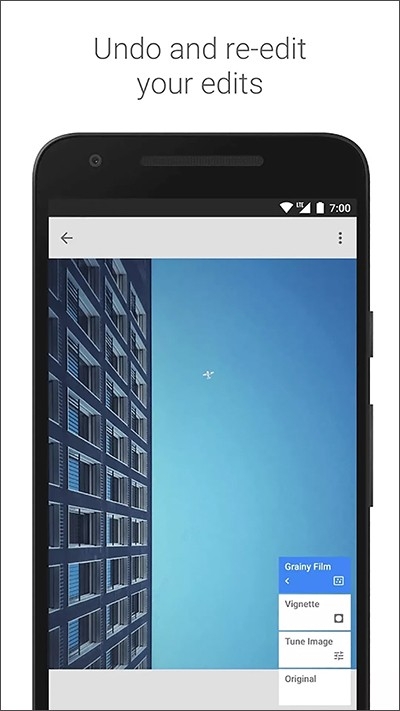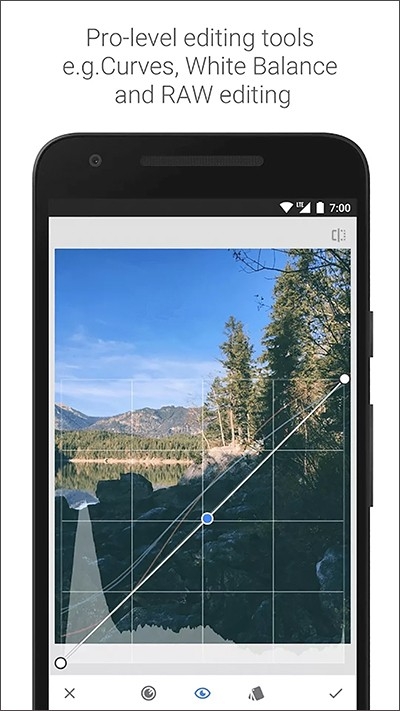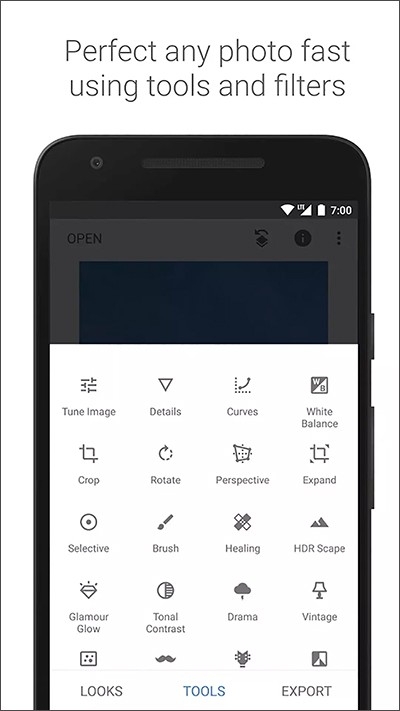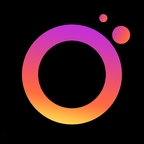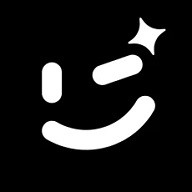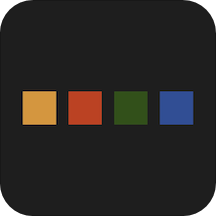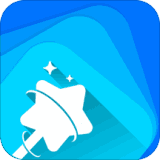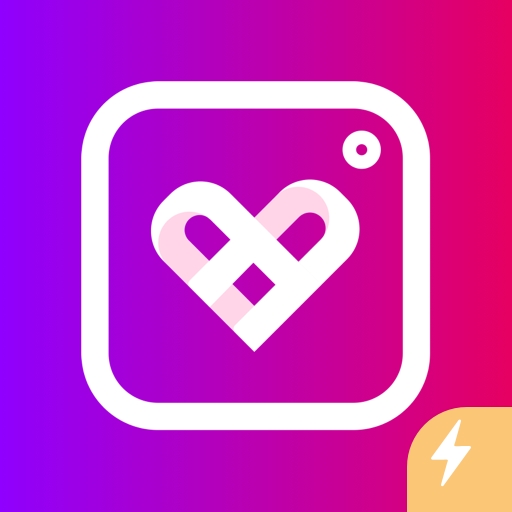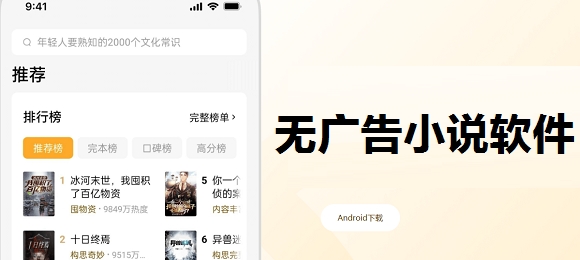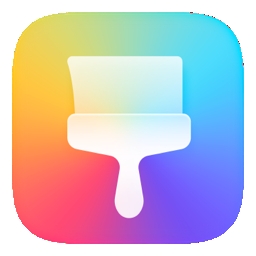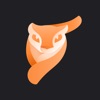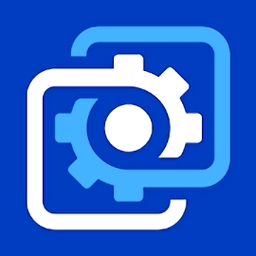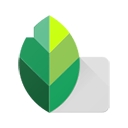
- 介绍
- 截图
指划修图英文名叫Snapseed,是一款功能丰富的手机照片编辑软件。软件为用户带来了超多实用的图片编辑功能,能够自动扫描手机里的图片,轻松进行亮度、饱和度、对比度、阴影等参数的调节,并且还能切换尺寸、分辨率和格式,帮助用户打造出理想的高质量图片。欢迎有需求的朋友们在本站下载。
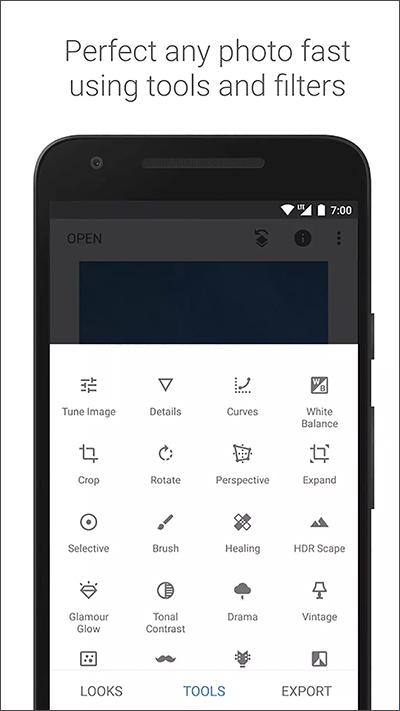
指尖修图怎么修出“漫长的季节”感照片
《漫长的季节》这是一部具有电影级精致质感的剧集,一部具有高度文学性的作品。这部剧画面充满诗意,在明丽色调下呈现出了冷冽人生。因而小编特地给大家带来一篇如何修出“明丽色调下呈现出冷冽人生”感的照片攻略。
第1步:调整图片。
选择“调整图片”滤镜。将氛围和高光分别提高至100,既调亮图片又不会丢失阴影部分。
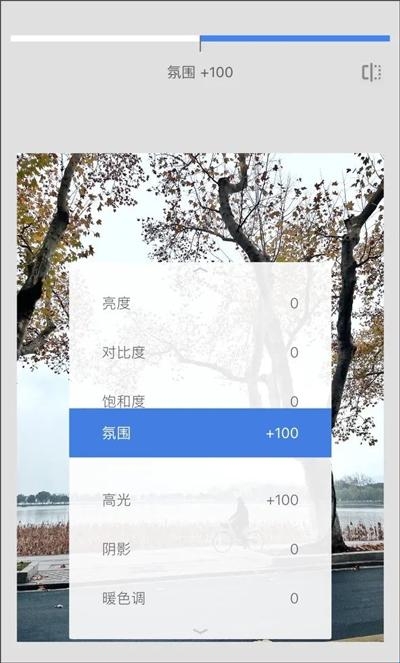
第2步:魅力光晕。
将“魅力光晕”滤镜添加到照片。将发光设为41或更高,将饱和度和暖色调设为0。
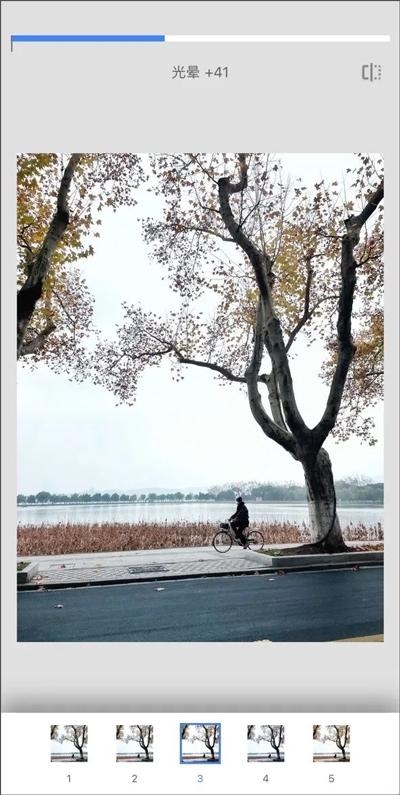
第3步:粗粒胶片。
最后选择“粗粒胶片”。打开样式菜单并选择 L03。根据需要调整样式强度,然后将粒度设为0以确保图片清晰。
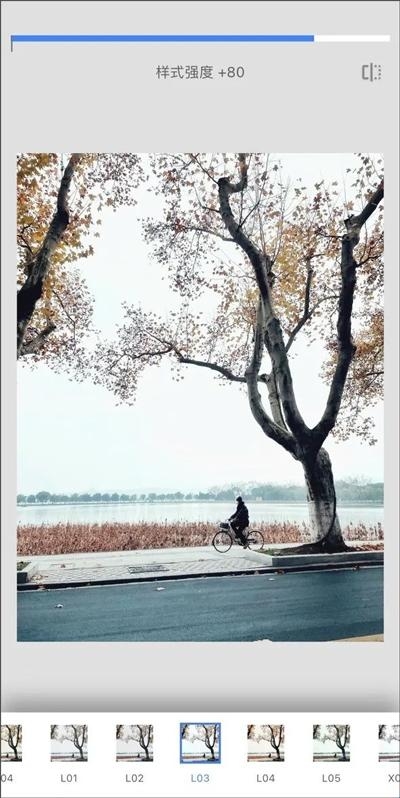
L03滤镜的特点:画面增加对比,但更多的保留了照片高光和阴影处的细节,整体色调偏暖色,显得照片通透、素雅。
【补充:保存样式】
通常,我会在修出喜欢的照片风格后,选择右下的保存样式功能,将本次修图参数全部保存下来,以便下次调出类似风格的时候,直接一键添加即可。
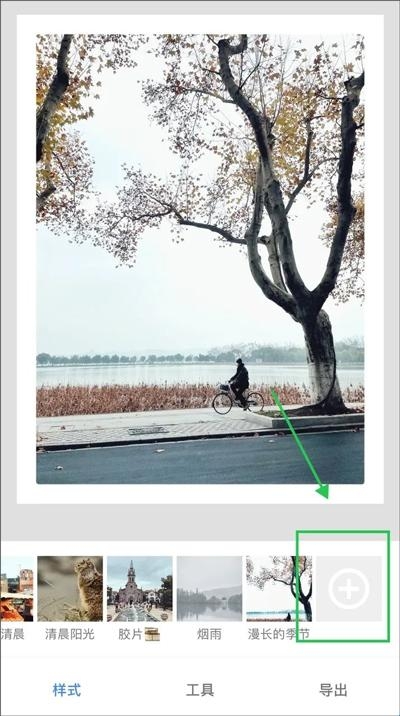
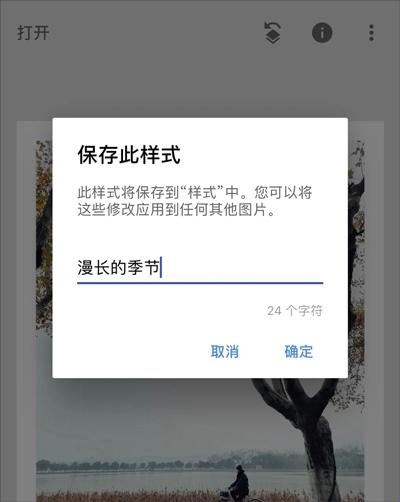
修图对比:原图/修图后

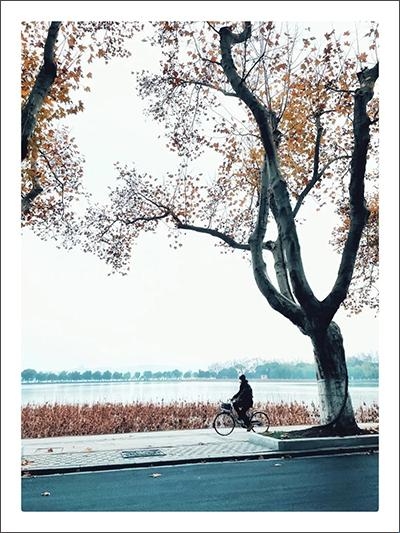
指划修图怎样换背景
使用指划修图软件换背景的基本步骤:
1.导入照片:打开Snapseed软件,从手机相册中选择要编辑的照片导入。
2.使用双重曝光功能:在Snapseed下方找到“工具”选项,进入工具栏找到“双重曝光”功能。点击“添加图片”图标,导入新的背景照片。
3.调整照片:让两张照片的海平线相重合,选择中间图标,选择“调亮”选项,然后将不透明度拉到100%。
4.使用蒙版工具:进入蒙版后,使用画笔工具涂抹出新的背景,调整画笔的强度,查看效果预览,确保边缘部分涂抹得当。
5.导出照片:完成上述步骤后,点击Snapseed右下角的“导出”按钮,保存修改后的照片。
软件亮点
1、高分辨率输出:编辑完成后,软件支持高分辨率输出,保证编辑后照片的质量和清晰度。
2、滤镜和效果:该软件还可以提供多种滤镜和效果,允许用户为照片添加不同风格的效果,以增强视觉效果。
3、添加文字:用户可以为照片添加文字,包括多种字体、颜色和样式选择,为照片添加文字描述或个性化标识。
4、社交媒体分享:用户可以在软件中编辑照片,直接分享到社交媒体上,无需裁剪或调整,方便快捷。
软件功能
==照片优化工具==
●调整图片 -通过自动调整,快速修正照片。使用“环境”功能可实现与照片色彩完全吻合的深度和自然饱和度,还能微调亮度、饱和度和对比度等等
●细节 -利用传统锐化功能或独特的“结构”控制功能增强细节,让照片的主体更突出
●剪裁 -将图片剪裁为标准宽高比,或进行自由剪裁
●旋转 -轻松将照片旋转 90°或拉直,还可以随意自由旋转
●变形 -调整垂直和水平透视,并在旋转后填充空白区域
●画笔 -将效果选择性应用于图片的某些区域
●局部调整 -通过 Nik Software的革新性 U Point技术,可在数秒内对照片的特定区域进行精确选择和增强
●污点修复 -不留痕迹地移除照片上的灰尘和污垢
●晕影 -调整图片主体周围的亮度,包括自由控制效果的应用位置
==添加风格化效果的滤镜 ==
●镜头模糊 -利用模糊效果和调整周围背景亮度,突出照片主体
●魅力光晕 -为图片添加光晕,此滤镜格外适用于魅力和时尚摄影
●色调对比度 -在照片的阴影部分和高亮部分形成细致对比,同时还能精确控制曝光
●HDR景观 -创建多重曝光效果,让你的图片更加出色
●戏剧 -添加专为你的照片打造的效果,让其更具风格;从精细纹理到强烈艺术效果,各种效果任你选择
●粗粒胶片 -利用 Grain Engine颗粒引擎的逼真效果,让照片呈现现代胶片的效果
●复古-让照片看起来像是用上世纪五十、六十和七十年代流行的彩色胶卷所拍摄的一样
●怀旧 -借助漏光、刮擦、胶片风格等功能,让你的照片显露出逼真的怀旧效果
●黑白电影 -利用 Grain Engine颗粒引擎的逼真效果和全新“柔化”效果,让照片呈现现代黑白电影的风格
●黑白 -利用这款由暗室启发而来的滤镜制作经典的黑白照片
●相框 -为照片添加独特的边框,作为点晴之笔
==用于管理照片编辑效果的滤镜组合==
●滤镜组合是应用过的滤镜列表,可方便你重新编辑或复制滤镜效果,以及将效果应用于其他图片
●利用滤镜组合可直观地查看和管理在不同时间点对照片所做的编辑
●随时重新编辑任何滤镜效果!
●移除组合中任意位置的滤镜
●使用全新的滤镜组合画笔来应用滤镜,或取消已应用的滤镜
更新日志
v2.22.0.633363672版本
在“设置”中增加了对深色主题模式的支持
错误修复
- 应用截图
推荐排行
精选排行
-
1
-
2
-
3
-
4
-
5
-
6
-
7
-
8
-
9
-
10